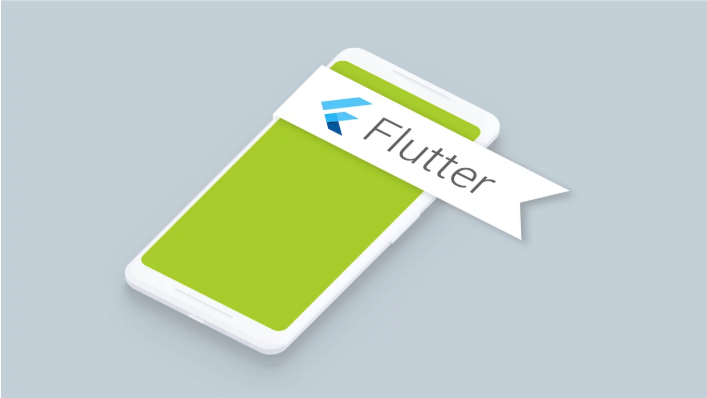
这是个系列文章,后面还有很多篇,希望对大家能有帮助。
Flutter 是 Google 推出的移动端跨平台开发框架,使用的编程语言是 Dart。从 React Native 到 Flutter,开发者对跨平台解决方案的探索从未停止,毕竟,它可以让我们节省移动端一半的人力。本篇文章中,我们就通过编写一个简单的 Flutter 来了解他的开发流程。
这里我们要开发的 demo 很简单,只是在屏幕中间放一个按钮,点击的时候,模拟摇两个骰子并弹窗显示结果。我们撸起袖子开干吧。
创建项目
我们这里假定读者已经安装好 Flutter,并且使用安装了 Flutter 插件的 Android Studio 进行开发。如果你还没有配置好开发环境,可以参考玉刚的 这篇文章。
下面我们开始创建项目:
- 选择 File > New > New Flutter project…
- 在接下来弹出的选择面板里,选择 Flutter Application
- 这里填应用的基本信息。Project name 我们就写 flutter_demo 好了。这里要注意的是,Project name 必须是一个合法的 Dart 包名(小写+下划线,可以有数字)。填好以后点击 next,然后 finish。
第一次创建项目时,由于要下载 gradle,时间会稍微长一些。
编写代码(1)
在上一小节里我们所创建的项目,已经有了一些代码,感兴趣的读者可以跑到自己手机上看一看,相关的代码在 lib/main.dart 里面。
为了体验从头开发一个应用的过程,这里我们先把 lib/main.dart 里的内容都删除。
首先,创建一个 main 函数。跟其他语言一样,main 函数是应用的入口:
void?main()?{
}
下面我们编写一个 Widget 作为我们的 app。在 Flutter 里,所有的东西都是 Widget。
import?'package:flutter/material.dart';
void?main()?{??
//?创建一个?MyApp
??runApp(MyApp());
}
///?这个?widget?作用这个应用的顶层?widget.
///
///?这个?widget?是无状态的,所以我们继承的是?[StatelessWidget].
///?对应的,有状态的?widget?可以继承?[StatefulWidget]
class?MyApp?extends?StatelessWidget?{
??@override
??Widget?build(BuildContext?context)?{?
???//?创建内容
??}
}
现在我们进入正题,实现一个按钮,在点击的时候弹框显示结果:
@override
Widget?build(BuildContext?context)?{
??//?我们想使用?material?风格的应用,所以这里用?MaterialApp
??return?MaterialApp(
????//?移动设备使用这个?title?来表示我们的应用。具体一点说,在?Android?设备里,我们点击
????//?recent?按钮打开最近应用列表的时候,显示的就是这个?title。
????title:?'Our?first?Flutter?app',
????//?应用的“主页”?
???home:?Scaffold(
??????appBar:?AppBar(
????????title:?Text('Flutter?rolling?demo'),?
?????),?
?????//?我们知道,Flutter?里所有的东西都是?widget。为了把按钮放在屏幕的中央,
??????//?这里使用了?Center(它是一个?widget)。
??????body:?Center(?
???????child:?RaisedButton(??
????????//?用户点击时候调用
??????????onPressed:?_onPressed,?
?????????child:?Text('roll'),
????????),
??????),
????),
??);
}
void?_onPressed()?{
??//?TODO
}
安装、调试(1)
现在,点击 Run,把我们的第一个 Flutter 应用跑起来吧。没有意外的话,你会看到下面这个页面:
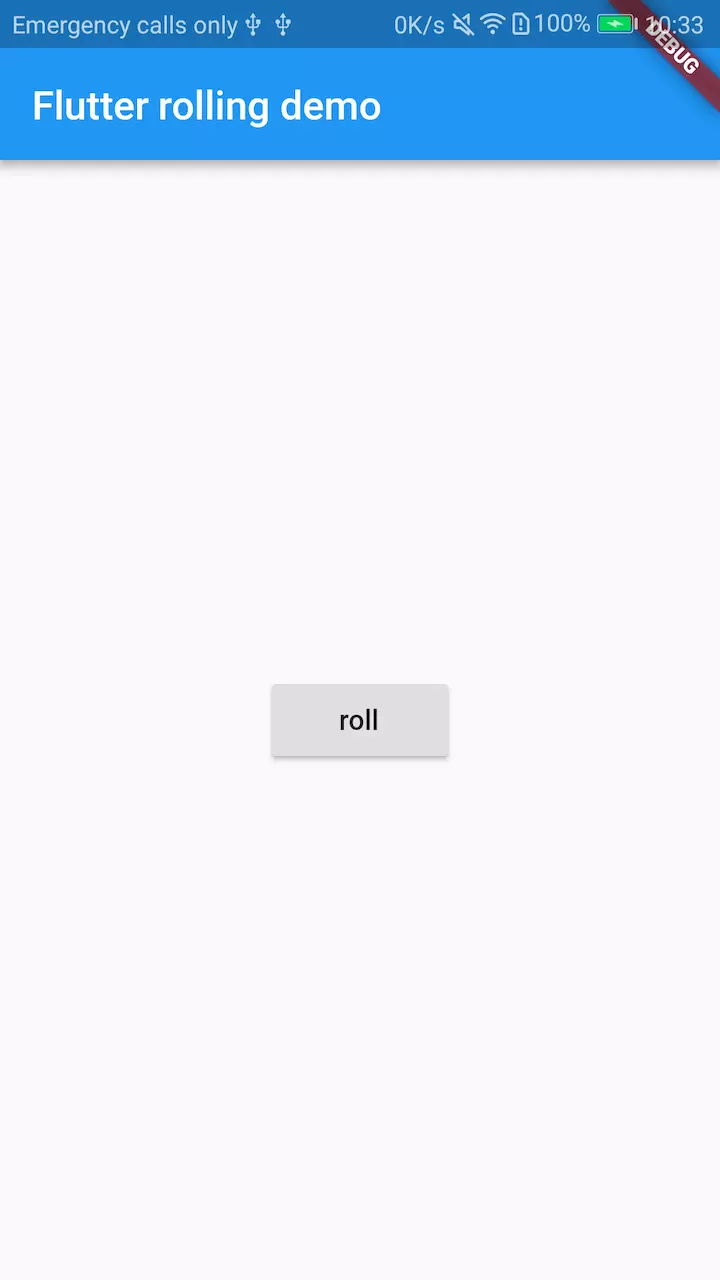
如果你遇到了什么困难,可以查看 tag first_app_step1 的代码:
git?clone?https://github.com/Jekton/flutter_demo.git
cd?flutter_demo
git?checkout?first_app_step1
由于是第一次写 Flutter 应用,我们对上面的代码是否能够按照预期执行还不是那么有信心,所以我们先打个 log 确认一下,点击按钮后是不是真的会执行 onPress。
打 log 可以使用 Dart 提供的 print,但在日志比较多的时候,print 的输出可能会被 Android 丢弃,这个时候 debugPrint 会是更好的选择。对应的日志信息可以在 Dart Console 里查看(View -> Tool Windows -> Run 或者 Mac 上使用 Command+4 打开)。
void?_onPressed()?{
??debugPrint('_onPressed');
}
保存后(会自动 Hot Reload),我们再次点击按钮,在我的设备上,打印出了下面这样的信息:
I/flutter?(11297):?_onPressed
V/AudioManager(11297):?playSoundEffect???effectType:?0
V/AudioManager(11297):?querySoundEffectsEnabled...
这里的第一行,就是我们打的。现在我们有足够的自信说,点击按钮后,会执行 _onPressed 方法了。
编写代码(2)
软件开发通常是一个螺旋式上升的过程,不可能通过一次编码、调试就完成。现在,我们开始第二轮迭代。
接下来要做的,便是在 _onPressed 里面弹一个框:
//?context?这里使用的是?MyApp.build?的参数
void?_onPressed(BuildContext?context)?{
??debugPrint('_onPressed');
??showDialog(
????context:?context,
????builder:?(_)?{
??????return?AlertDialog(
????????content:?Text('AlertDialog'),
??????);
????}
??);
}
遗憾的是,这一次并不那么顺利。Dialog 没有弹出来,而且报了下面这问题:
I/flutter?(11297):?Navigator?operation?requested?with?a?context?that?does?not?include?a?Navigator.
I/flutter?(11297):?The?context?used?to?push?or?pop?routes?from?the?Navigator?must?be?that?of?a?widget?that?is?a
I/flutter?(11297):?descendant?of?a?Navigator?widget.
原因在于,stateless 的 widget 只能用于显示信息,不能有其他动作。所以,该让 StatefulWidget 上场了。
class?RollingButton?extends?StatefulWidget?{
??//?StatefulWidget?需要实现这个方法,返回一个?State
??@override
??State?createState()?{
????return?_RollingState();
??}
}
//?可能看起来有点恶心,这里的泛型参数居然是?RollingButton
class?_RollingState?extends?State<RollingButton>?{
??@override
??Widget?build(BuildContext?context)?{
????return?RaisedButton(
??????child:?Text('Roll'),
??????onPressed:?_onPressed,
????);
??}
??void?_onPressed()?{
????debugPrint('_RollingState._onPressed');
????showDialog(
????????//?第一个?context?是参数名,第二个?context?是?State?的成员变量
????????context:?context,
????????builder:?(_)?{
??????????return?AlertDialog(
????????????content:?Text('AlertDialog'),
??????????);
????????}
????);
??}
}
要实现一个 stateful 的 widget,可以继承 StatefulWidget 并在 createState 方法中返回一个 State。除了这一部分,代码跟我们之前写的并没有太大的区别。
剩下的,就是替换 MyApp 里面使用的按钮,修改后的代码如下:
class?MyApp?extends?StatelessWidget?{
??@override
??Widget?build(BuildContext?context)?{
????return?MaterialApp(
??????title:?'Our?first?Flutter?app',
??????home:?Scaffold(
????????appBar:?AppBar(
??????????title:?Text('Flutter?rolling?demo'),
????????),
????????body:?Center(
??????????child:?RollingButton(),
????????),
??????),
????);
??}
}
再次运行,点击按钮后,我们将看到梦寐以求的 dialog。
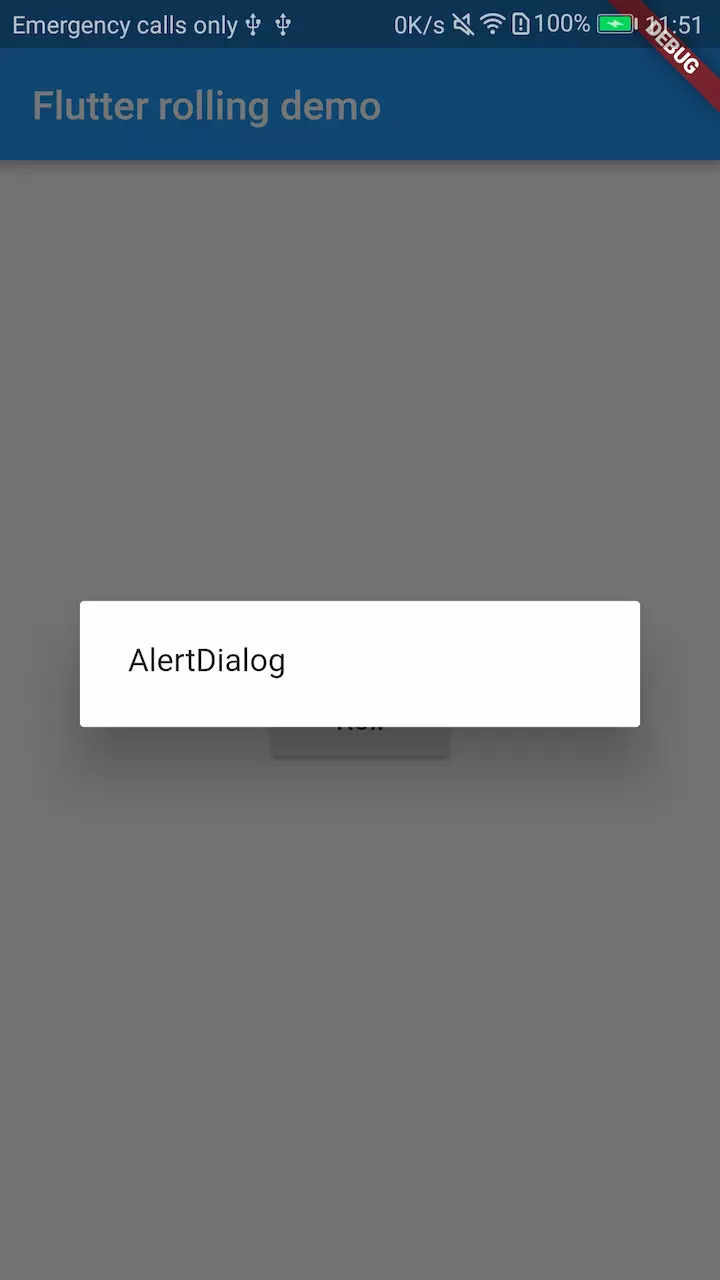
如果你遇到了麻烦,可以查看 tag first_app_step2 的代码。
最后,我们来实现“roll”:
import?'dart:math';
class?_RollingState?extends?State<RollingButton>?{
??final?_random?=?Random();
??//?...
图片转存中...(img-iPQf2rFe-1630928216037)]
如果你遇到了麻烦,可以查看 tag first_app_step2 的代码。
最后,我们来实现“roll”:
import?‘dart:math’;
class?_RollingState?extends?State?{
??final?_random?=?Random();
??//?…